
Como conectar minha conta Payoneer a plataformas de trabalho
Você é freelancer e trabalha na Upwork ou Fiverr? Ou talvez você esteja vendendo na Lazada ou Wish? A Payoneer tem parceria com os principais e-commerces e marketplaces para freelancers, redes de afiliados e aplicações comerciais para oferecer soluções para pagar e receber internacionalmente de forma rápida, conveniente e a baixo custo. Continue lendo para aprender como você pode se conectar com qualquer um dos mais de 2000 parceiros em apenas alguns passos simples.
Veja também:
Conectando seu marketplace, rede ou plataforma preferido à Payoneer
- Caso ainda não tenha feito isso, cadastre-se na Payoneer.
- Uma vez que a sua conta Payoneer for aprovada, vá até o site da empresa da qual você deseja receber (Upwork, Fiverr, Lazada, Wish, etc.).
- Selecione a Payoneer como a sua opção de pagamento.
- Comece o processo de cadastro como se você estivesse solicitando um novo cartão (se relevante) ou um serviço de transferência bancária.
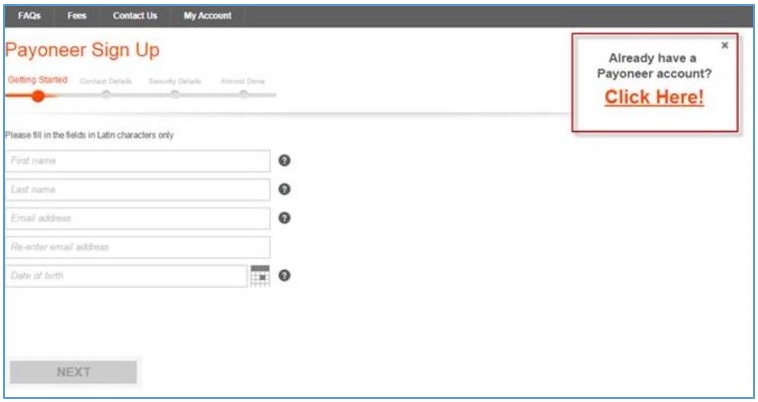
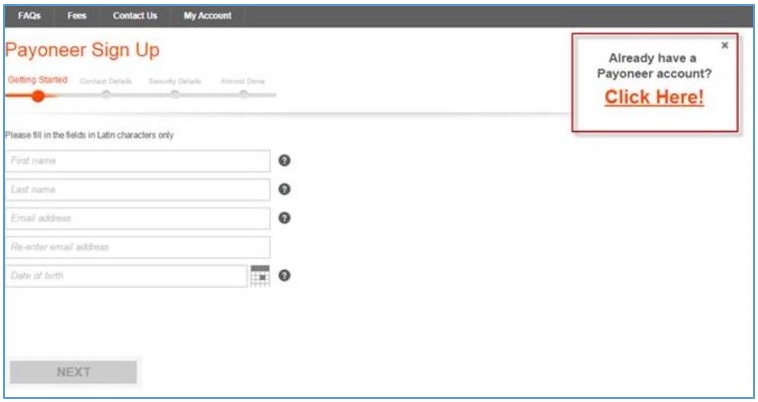
- Clique em Já tem uma conta Payoneer?
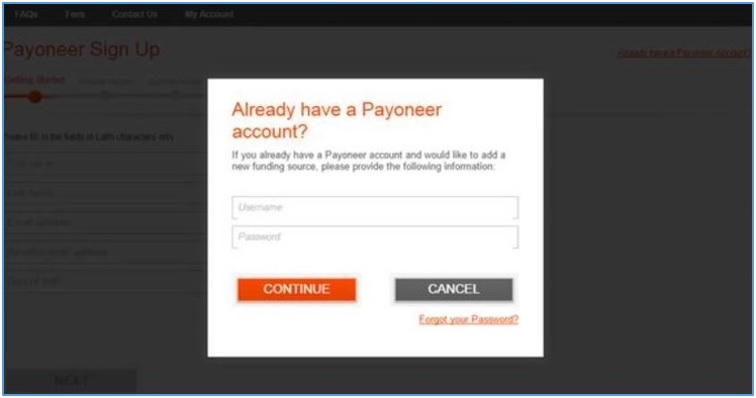
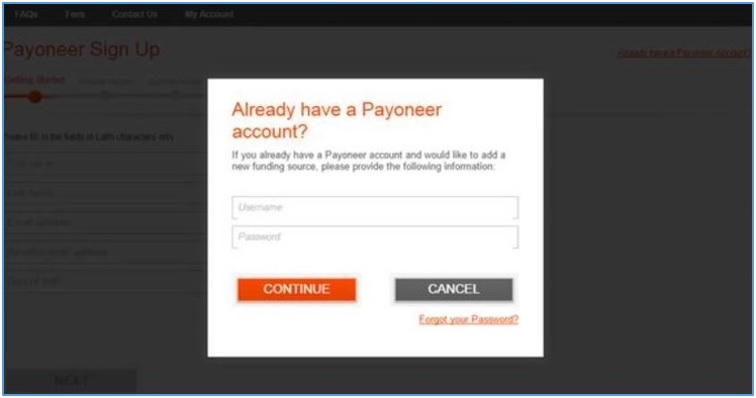
- Insira seu nome de usuário Payoneer e senha e siga as instruções exibidas. É isso, você está conectado!
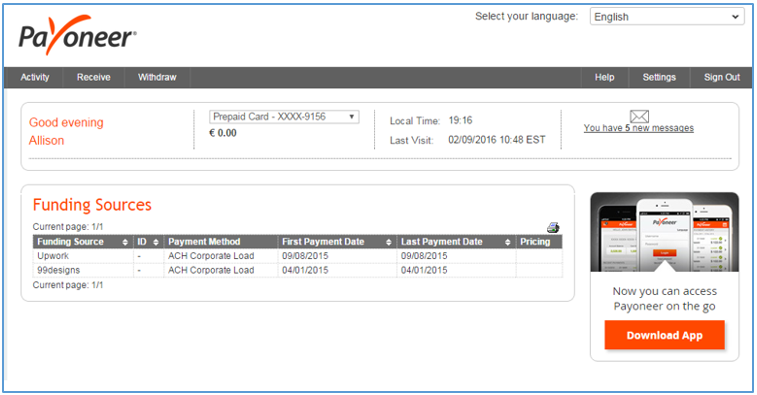
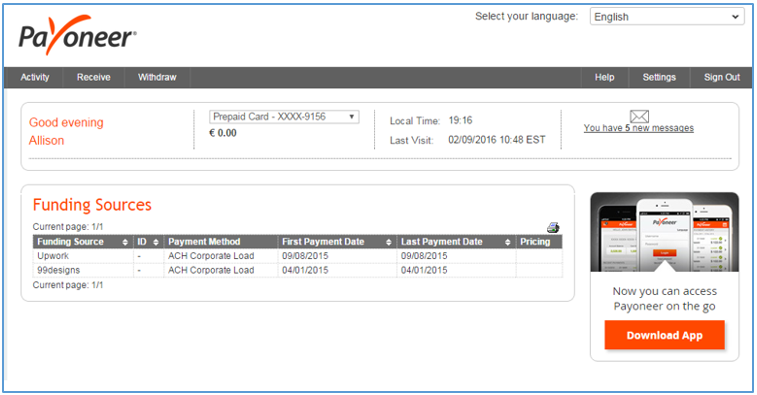
- Repita os passos 2 a 5 para qualquer companhia adicional com a qual você trabalhe.
Dica: Está tendo dificuldades? Pesquise as Perguntas Frequentes do seu marketplace ou plataforma para instruções passo a passo de como conectar a sua conta Payoneer com aquela empresa específica.
Um exemplo passo a passo de como adicionar uma segunda empresa
Aqui vamos ver como você pode adicionar uma segunda empresa da qual você recebe pagamentos à sua conta Payoneer. Para o nosso exemplo, vamos mostrar como você pode começar a trabalhar com a Upwork, além da 99designs.
- Primeiro, faça login na sua conta na Upwork.
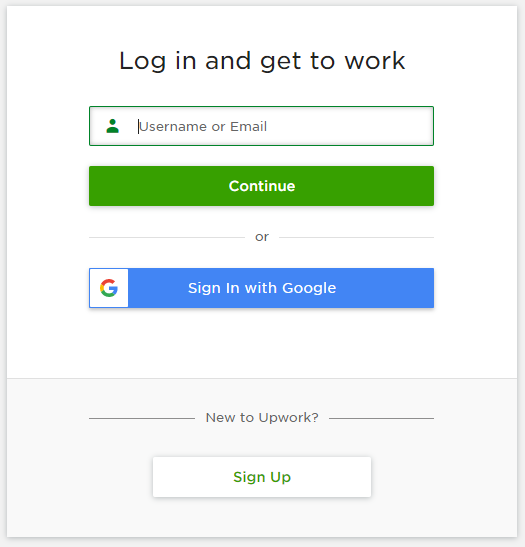
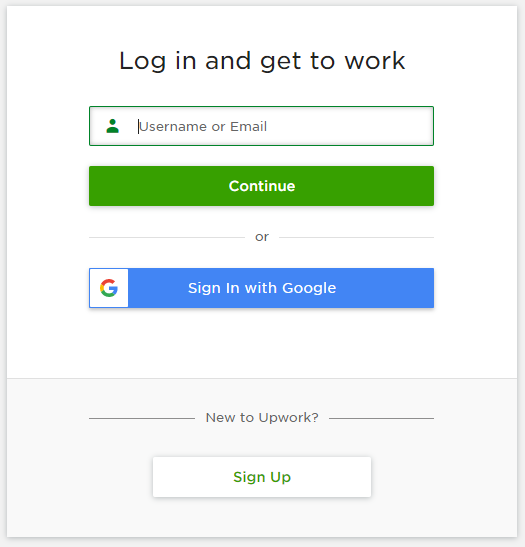
2. Clique no ícone de seta para baixo localizado no canto superior direito da sua tela (próximo à imagem de perfil) e selecione Configurações no menu expandido.
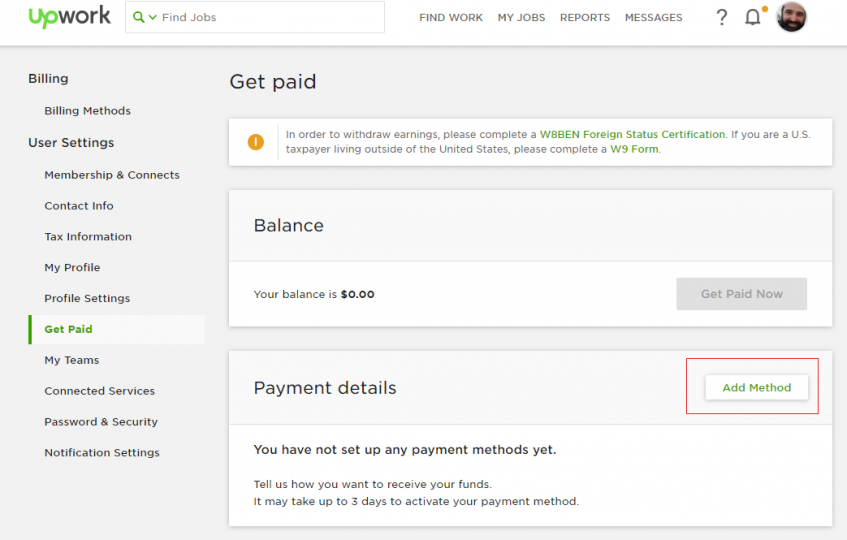
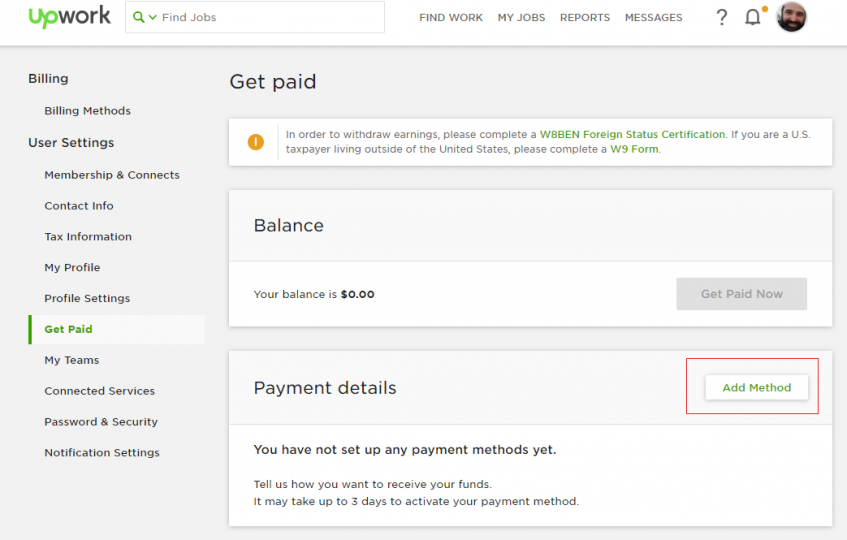
3. Na seção de Configurações do Usuário, clique em Receber e depois clique em Adicionar Método no meio da sua tela.
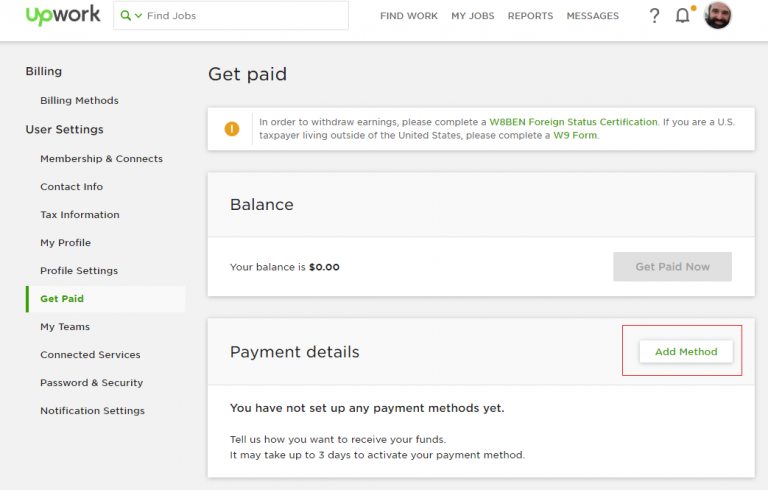
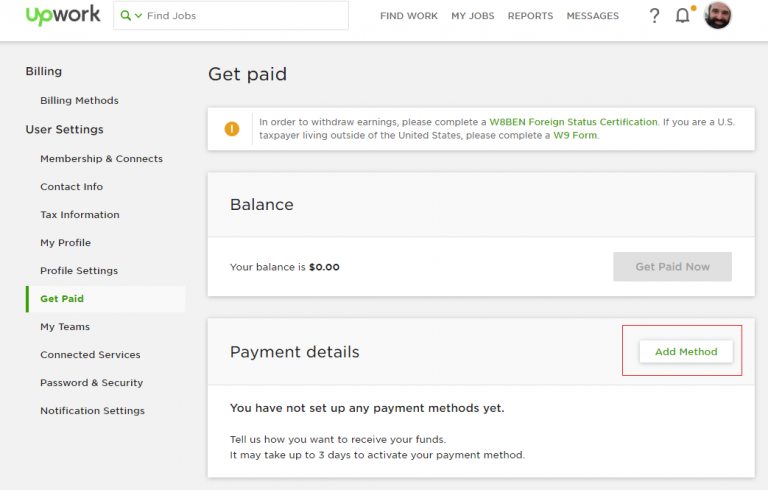
4. Você vai ver a página de Métodos de Pagamento. Selecione a Payoneer como o seu método de pagamento principal clicando em Definir. Se você ainda não tem uma conta Payoneer, você pode se cadastrar diretamente nessa página clicando em Não tem uma conta Payoneer?
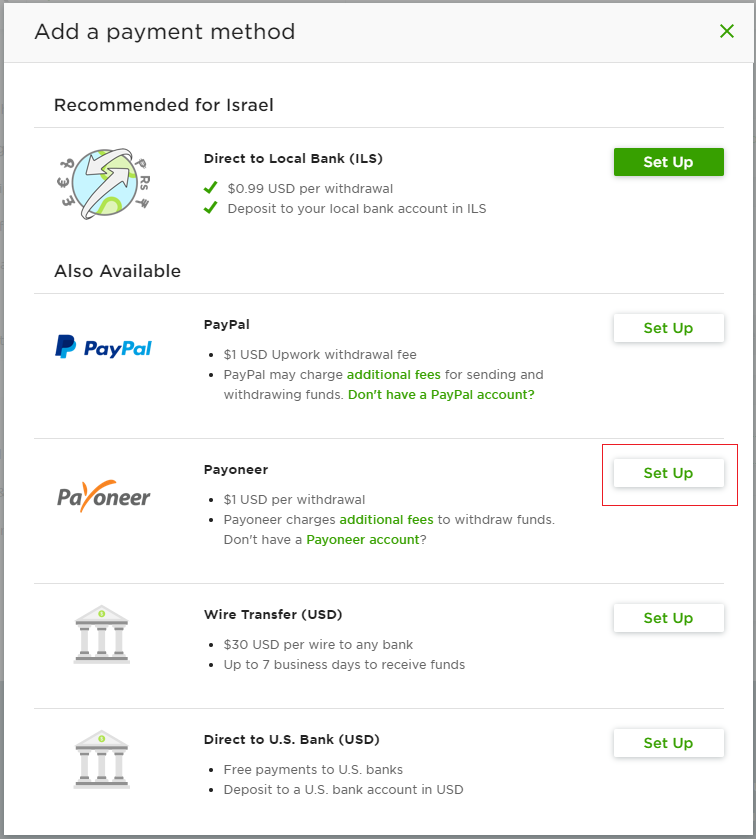
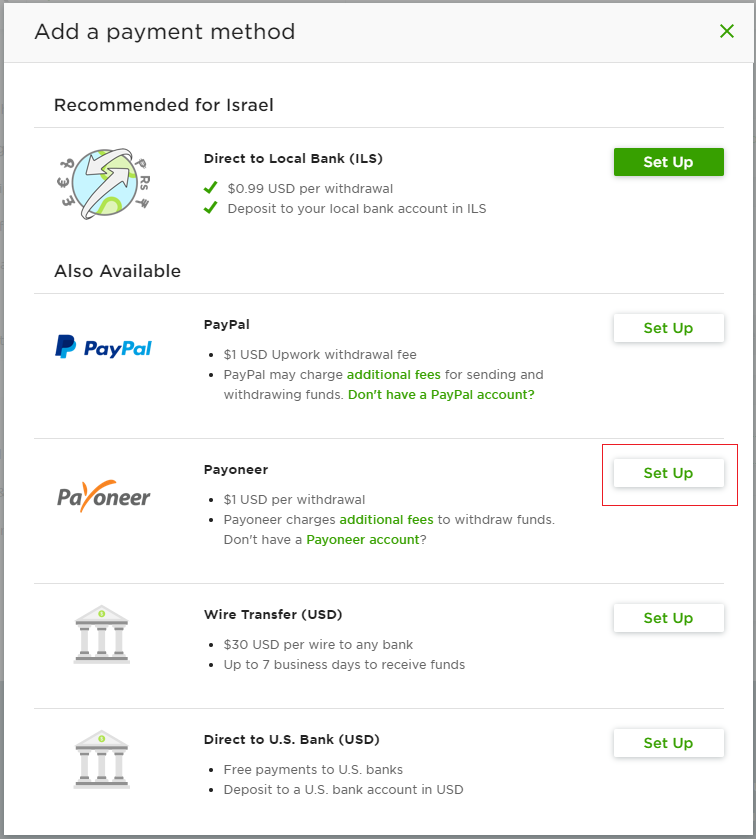
5. Você será redirecionado à inscrição para cadastro na Payoneer. Se você já tem uma conta Payoneer, basta clicar em “Já tem uma conta Payoneer?” no canto superior direito da sua tela.
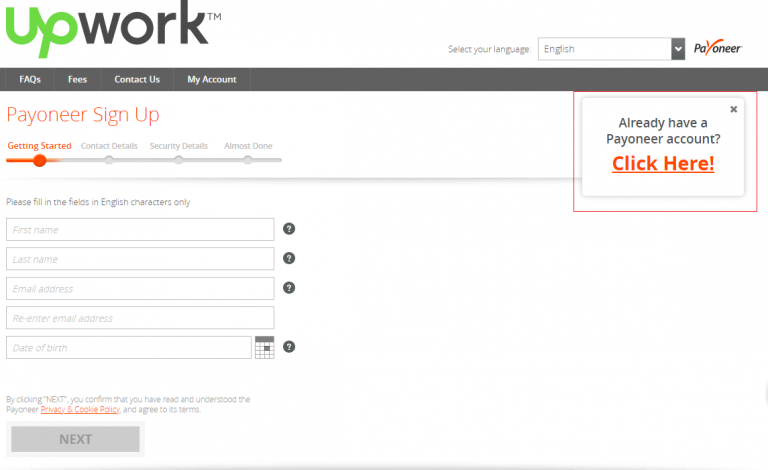
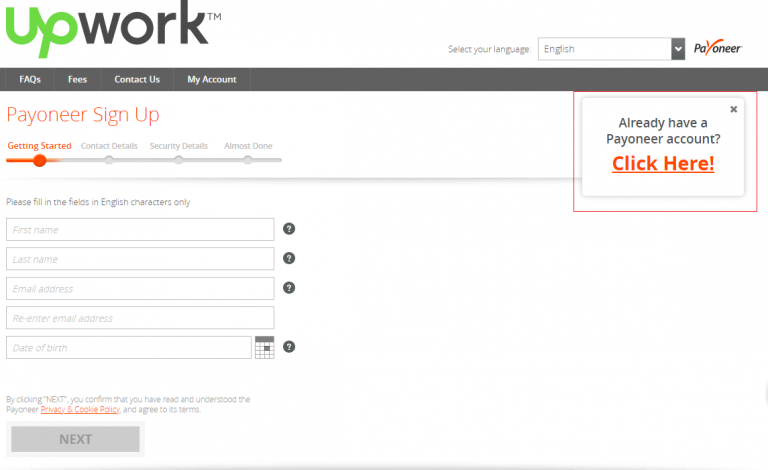
6. Insira o seu login da Payoneer e senha e continue conforme indicado para adicionar a Upwork como a sua fonte de pagamentos.
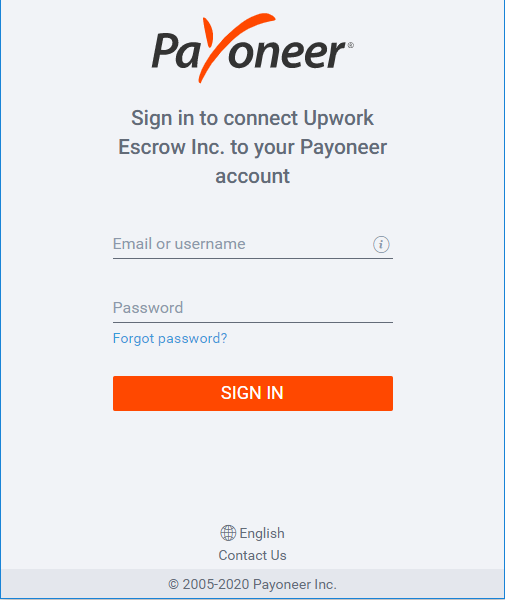
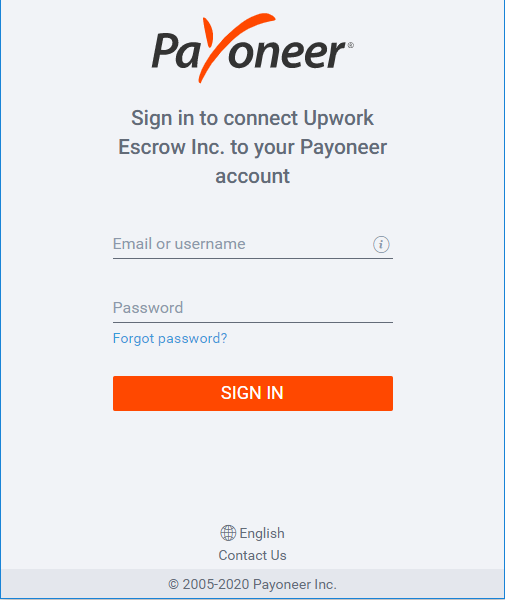
No final do processo, a Upwork será adicionada como uma fonte de pagamentos na sua conta Payoneer. Veja uma lista das suas fontes de pagamentos fazendo login na conta Payoneer e acessando a página Fontes de Financiamento.
Quer começar? Faça login na sua conta hoje!
Nota do Editor: O post original foi atualizado em 13.02.2020 para maior precisão e compreensão.




